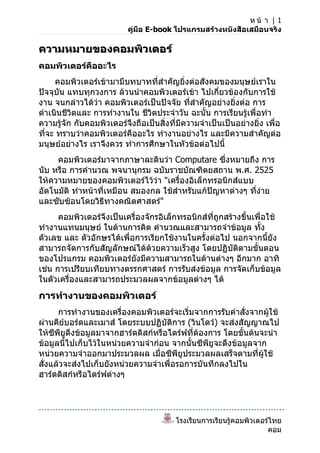More Related Content Similar to คูมื่อ E book (20) 1. ห น้ า | 1
คู่มือ E-book โปรแกรมสร้างหนังสือเสมือนจริง
ความหมายของคอมพิวเตอร์
คอมพิวเตอร์คืออะไร
คอมพิวเตอร์เข้ามามีบทบาทที่สำาคัญยิ่งต่อสังคมของมนุษย์เราใน
ปัจจุบัน แทบทุกวงการ ล้วนนำาคอมพิวเตอร์เข้า ไปเกี่ยวข้องกับการใช้
งาน จนกล่าวได้ว่า คอมพิวเตอร์เป็นปัจจัย ทีสำาคัญอย่างยิ่งต่อ การ
่
ดำาเนินชีวิตและ การทำางานใน ชีวิตประจำาวัน ฉะนัน การเรียนรู้เพื่อทำา
้
ความรู้จัก กับคอมพิวเตอร์จึงถือเป็นสิ่งที่มีความจำาเป็นเป็นอย่างยิ่ง เพื่อ
ที่จะ ทราบว่าคอมพิวเตอร์คืออะไร ทำางานอย่างไร และมีความสำาคัญต่อ
มนุษย์อย่างไร เราจึงควร ทำาการศึกษาในหัวข้อต่อไปนี้
คอมพิวเตอร์มาจากภาษาละตินว่า Computare ซึ่งหมายถึง การ
นับ หรือ การคำานวณ พจนานุกรม ฉบับราชบัณฑิตยสถาน พ.ศ. 2525
ให้ความหมายของคอมพิวเตอร์ไว้วา "เครื่องอิเล็กทรอนิกส์แบบ
่
อัตโนมัติ ทำาหน้าที่เหมือน สมองกล ใช้สำาหรับแก้ปัญหาต่างๆ ทีง่าย
่
และซับซ้อนโดยวิธีทางคณิตศาสตร์"
คอมพิวเตอร์จึงเป็นเครื่องจักรอิเล็กทรอนิกส์ที่ถูกสร้างขึ้นเพื่อใช้
ทำางานแทนมนุษย์ ในด้านการคิด คำานวณและสามารถจำาข้อมูล ทัง ้
ตัวเลข และ ตัวอักษรได้เพื่อการเรียกใช้งานในครั้งต่อไป นอกจากนี้ยัง
สามารถจัดการกับสัญลักษณ์ได้ด้วยความเร็วสูง โดยปฏิบัติตามขั้นตอน
ของโปรแกรม คอมพิวเตอร์ยังมีความสามารถในด้านต่างๆ อีกมาก อาทิ
เช่น การเปรียบเทียบทางตรรกศาสตร์ การรับส่งข้อมูล การจัดเก็บข้อมูล
ในตัวเครื่องและสามารถประมวลผลจากข้อมูลต่างๆ ได้
การทำางานของคอมพิวเตอร์
การทำางานของเครื่องคอมพิวเตอร์จะเริ่มจากการรับคำาสั่งจากผู้ใช้
ผ่านคีย์บอร์ดและเมาส์ โดยระบบปฏิบัติการ (วินโดว์) จะส่งสัญญาณไป
ให้ซีพียูดึงข้อมูลมาจากฮาร์ดดิสก์หรือไดร์ฟที่ต้องการ โดยขั้นต้นจะนำา
ข้อมูลนี้ไปเก็บไว้ในหน่วยความจำาก่อน จากนั้นซีพียูจะดึงข้อมูลจาก
หน่วยความจำาออกมาประมวลผล เมื่อซีพียูประมวลผลเสร็จตามที่ผู้ใช้
สั่งแล้วจะส่งไปเก็บยังหน่วยความจำาเพื่อรอการบันทึกลงไปใน
ฮาร์ดดิสก์หรือไดร์ฟต่างๆ
โรงเรียนการเรียนรู้คอมพิวเตอร์ไทย
คอม
2. ห น้ า | 2
คู่มือ E-book โปรแกรมสร้างหนังสือเสมือนจริง
คอมพิวเตอร์ (Computer)นั้น มีองค์ประกอบใหญ่ที่สำาคัญแบ่ง
ออกเป็น 2 ส่วน คือ ฮาร์ดแวร์ (Hardware) ,ซอฟต์แวร์ (Soft ware)
ทั้งสองส่วนมีบทบาทและหน้าทีที่แตกต่างกัน ถ้าเครื่องคอมพิวเตอร์จะ
่
ทำางานได้ดีตามปกตินั้น จะขาดองค์ประกอบหนึ่ง องค์ประกอบใดไม่ได้
คอมพิวเตอร์ต้องประกอบด้วยส่วนรับข้อมูลและคำาสั่ง , ส่วน
ประมวลผล, ส่วนที่ใช้แสดงผลลัพธ์จากการประมวลผล และส่วนในการ
เก็บบันทึกข้อมูล ซึงเรียกรวมกันว่า “องค์ประกอบของคอมพิวเตอร์”
่
ฮาร์ดแวร์ (Hardware)+ ซอฟแวร์ (Software)
ส่วนประกอบของคอมพิวเตอร์
1. ส่วนทีทำาหน้าทีรับข้อมูลและคำาสั่ง เรียกว่า หน่วยรับข้อมูล
่ ่
(Input Unit)
2. ส่วนทีนำาเอาข้อมูลและคำาสั่งไปประมวลผล เรียกว่า หน่วยประมวล
่
ผลกลาง (Processor หรือ CPU)
3. ส่วนทีทำาหน้าทีแสดงผลลัพธ์ เรียกว่า (Output Unit)
่ ่
ส่วนประกอบของคอมพิวเตอร์ที่เป็นวัสดุอุปกรณ์ เป็นรูปธรรมจับต้อง
ได้ ซึงประกอบกันเป็นเครื่อง
่
คอมพิวเตอร์ แบ่งเป็นส่วนหลักๆที่สำาคัญดังนี้
โรงเรียนการเรียนรู้คอมพิวเตอร์ไทย
คอม
3. ห น้ า | 3
คู่มือ E-book โปรแกรมสร้างหนังสือเสมือนจริง
1. ซีพียู (CPU)
ย่อมาจาก Central Processing Unit หรือหน่วยประมวลผลกลาง
เปรียบเหมือนสมองของเครื่องคอมพิวเตอร์มีหน้าที่คิดคำานวณ และ
ประมวลผลข้อมูล และคำาสั่งต่าง ๆ ที่ได้รับมีหน่วยเป็นความเร็วของการ
คำานวณคือ เฮิร์ท (Hz) ความเร็วของ ซีพียู มีหน่วย 1 ล้านเฮิรท หรือ เม
์
กกะเฮิร์ท (MHz) เช่น 933 (MHz) และในปัจจุบันหน่วยความเร็วของ
ซีพียูขึ้นไปถึง 1 พันล้านเฮิร์ท หรือ จิกกะเฮิร์ท (GHz) แล้ว เช่น 1.8
(GHz) หรือ 1,800 (MHz)
โดยส่วนใหญ่แล้วความเร็วของซีพียูนยมใช้เป็นดัชนีที่บ่งบอก
ิ
ความสามารถของเครื่องคอมพิวเตอร์เครื่องนั้น ๆ (แต่ก็ไม่เสมอไปว่า
เครื่องที่มีซีพียูความเร็วสูงกว่าจะดีกว่า เครื่องที่มีซีพียูความเร็วตำ่ากว่า
แต่ยังขึ้นอยู่กับองค์ประกอบอื่น ๆ ภายในเครื่องรวมกันด้วย) เช่น เรา
มักได้ยินคนถามกันบ่อย ๆ ว่าเครื่องนี้มีความเร็วเท่าไหร่ ใช้ซีพียูรุ่นไหน
เพื่อจะรู้ว่าเครื่องนั้นดีแค่ไหน เรามักไม่ค่อยได้ยินคนถามกันว่า เครื่องนี้
มีความจุเท่าไหร่ จอใหญ่ขนาดไหน สิ่งเหล่านี้เป็นปัจจัยที่เรามัก
พิจารณารองลงมา ซีพียูค่ายที่ดัง ๆ ที่นิยมกันอยู่ทั่วไปในเครื่องพีซี
หรือ เวิร์คสเตชัน ขณะนี้ได้แก่
อินเทล (Intel) เป็นซีพียยอดฮิตมีราคาแพงที่สุดในบรรดาซีพียู
ู
ทีใช้กับเครื่องคอมพิวเตอร์ ในขณะนี้เป็นซีพียูแบรนด์เนมจาก
่
อเมริกา รุ่นของซีพียที่อินเทลผลิตขณะนี้ ได้แก่ Celeron,
ู
Pentium เป็นต้น
เอเอ็มดี (AMD) ของบริษท Advance Micro Device เป็นซีพียู
ั
อีตัวหนึ่งที่นาสนใจและเป็นผู้เขย่าบัลลังค์ของอินเทลที่เป็นเสือ
่
หลับมานาน คือครองตลาดโดยไม่มีคู่แข่งมานาน เป็นซีพียูแบ
โรงเรียนการเรียนรู้คอมพิวเตอร์ไทย
คอม
4. ห น้ า | 4
คู่มือ E-book โปรแกรมสร้างหนังสือเสมือนจริง
รนด์เนมจากไต้หวัน ผู้ใช้หลายคนเลือกและหลงไหลในซีพียู
ของเอเอ็มดี เพราะราคานั่นเอง ซึ่งจะถูกกว่าซีพียูของ
อินเทลประมาณ 20 % ทีความเร็วและคุณสมบัติใกล้เคียงกัน
่
รุ่นของซีพียที่เอเอ็มดีผลิตขณะนี้ได้แก่ Duron , Athlon
ู
เป็นต้น
2. เมนบอร์ด (Main board หรือ Mother Board)
แผงวงจรหลัก
หรือ บางคนอาจเรียกว่า มาเธอร์บอร์ด (Mother Board) เพราะ
หน้าที่การทำางานเปรียบเสมือนแม่ที่มีอุปกรณ์ต่าง ๆ อีกมากมายต่อพ่วง
ออกมา ซึ่งลูก ๆ รวมทังซีพียูก็ยังต่ออยู่บนเมนบอร์ดเช่นกัน เครื่อง
้
คอมพิวเตอร์จะประกอบได้คุณสมบัติสูงมากที่สุดแค่ไหน ขึ้นอยู่กับ
เมนบอร์ดเป็นหลักว่าจะรองรับขนาดไหน เปรียบเหมือนกับลูกว่าอนาคต
จะไปไกลขนาดไหน อยู่ทแม่คอยสนับสนุน เมนบอร์ดที่ใช้กันอยู่ใน
ี่
ปัจจุบันมีหลากหลายชนิดหลายยี่ห้อ แต่ที่แพงที่สุดภายในคุณสมบัติ
เดียวกัน ก็คงหนีไม่พ้นอินเทลนั่นเอง ส่วนยี่ห้ออื่นที่ดีและน่าสนใจก็มี
เช่น Gigabyte , Asus , Biostar เป็นต้น เมนบอร์ดพอจะแบ่งออกตาม
ประเภท ดังนี้
โรงเรียนการเรียนรู้คอมพิวเตอร์ไทย
คอม
5. ห น้ า | 5
คู่มือ E-book โปรแกรมสร้างหนังสือเสมือนจริง
โ แบบเอที (AT) เป็นเมนบอร์ดชนิดดั้งเดิมตั้งแต่สมัยแรกๆ ซึ่งมีขนาด
ใหญ่ทำาให้เคสที่ใช้ต้องเป็นเคสขนาดใหญ่ด้วย ปัจจุบันไม่นิยมเพราะ
ใหญ่และล้าสมัย
ใ แบบเอทีเอ็ก (ATX) เป็นเมนบอร์ดรุ่นใหม่ที่ได้รับการพัฒนาขึ้นมาให้
มีขนาดเล็กลงกว่าแบบ AT และมีระบบการจ่ายไฟที่รองรับฟังก์ชัน
การทำางานแบบใหม่ๆ และรองรับอุปกรณ์ใหม่ๆ ทีทันสมัยที่จะมาต่อ
่
พ่วง
พ แบบไมโครเอทีเอ็ก(Micro ATX) เป็นเมนบอร์ดรุ่นใหม่ที่ออกแบบมา
โดยเน้นที่ขนาดเล็กกะทัดรัดสามารถใส่กับเคสที่มีขนาดเล็กพิเศษ
โดยเฉพาะ ซึ่งเมนบอร์ดชนิดนี้อุปกรณ์ส่วนใหญ่แทบทุกอย่างจะถู
กบิวท์อิน(Built-In) มาพร้อมกับเมนบอร์ดแล้ว เช่น การ์ดเสียง การ์ด
จอ โมเด็ม แลนด์ และมีช่องเหลือให้ต่ออุปกรณ์เสริมน้อย เมนบอร์ด
ชนิดนี้จึงดีที่เล็กและสวยงามแต่ขาดความยืดหยุ่นและตัวเลือกเพราะ
อุปกรณ์ส่วนใหญ่ถูกกำาหนดมาตายตัวแล้ว
3. แรม (RAM)
ย่อมาจาก Random Access Memory เป็นหน่วยความจำาแบบ
ชั่วคราวที่มีความเร็วในการเข้าถึงข้อมูลสูงแต่มีขนาดเล็กมีหน่วยเป็น
ไบท์ แรมทำาหน้าที่เก็บข้อมูลปัจจุบันทีกำาลังใช้งานอยู่ในขณะนั้นดังนั้น
่
ถ้ามี แรมเยอะจะมีผลช่วยให้ทำางานเร็วขึ้นด้วย ขนาดของแรมในปัจจุบัน
มีตั้งแต่ 64MB ,128MB , 256MB และ 512MB แรมมีหลายชนิดตาม
ประสิทธิภาพและความเร็วในการเข้าถึงข้อมูล
ชนิดซิมม์ (SIMM) ย่อมาจาก Single In-Line Memory
Module
เป็นแรมแบบ 32 ขาและ 72 ขา มี 2 แบบได้แก่ DRAM ย่อมาจาก
(Dynamic RAM) และอีดีโอแรม (EDO RAM ย่อมาจาก Extended
Data-Out RAM) เป็นแรมแบบเก่าและช้ามาก ปัจจุบนเลิกใช้ไปแล้ว
ั
ชนิดดิมม์ (DIMM) ย่อมาจาก Dual In-Line Memory Module
โรงเรียนการเรียนรู้คอมพิวเตอร์ไทย
คอม
6. ห น้ า | 6
คู่มือ E-book โปรแกรมสร้างหนังสือเสมือนจริง
โ เอสดีแรม (SDRAM) ย่อมาจาก Synchronous DRAM เป็นแรมแบบ
168 ขา มีความเร็วให้เลือก 3 แบบ คือ 66 MHz , 100 MHz ,133
MHz
M ดีดีอาร์แรม (DDRRAM) หรือ ดีดีอาร์แรม (DDRRAM) ย่อมาจาก
Double-Data-Rate DRAM เป็นแรมแบบ 184 ขา มีหลายความเร็ว
ให้เลือกคือ PC2100 (266MHz) , PC2600 (333 MHz ), PC3200
(400 MHz) เป็นต้น
ชนิดริม (RIMMs) ย่อมาจาก Single In-Line Memory
Modules
M อาร์ดีแรม (RDRAM) หรือดีอาร์ดีแรม (DRDRAM) ย่อมาจาก Direct
RAMbus DRAM เป็นแรมที่มีความเร็วสูงมากและเร็วที่สุดในขณะนี้
คือ มีความเร็วถึง 800 MHz
4. ฮาร์ดสก์
ิ (Harddisk)
หรือ ฟิกดิสก์ (Fixdisk) เป็นตัวเก็บข้อมูลขนาดใหญ่ ซึ่งยึดติดอยู่
ภายในตัวของเครื่อง ใช้สำาหรับเก็บข้อมูลส่วนใหญ่แทบทั้งหมดของ
เครื่องคอมพิวเตอร์รวมทั้งระบบปฏิบัติการและโปรแกรมใช้งานต่างๆด้วย
คุณสมบัติของฮาร์ดดิสก์ที่ควรพิจารณาคือ ขนาดความจุ ความเร็วใน
การส่งข้อมูล ขนาดความจุของฮาร์ดิสก์มีหน่วยในการส่งข้อมูล และ
ความเร็วการเข้าถึงข้อมูล ขนาดความจุของฮาร์ดดิสก์มีหน่วยเป็นไบท์
(Byte) ในปัจจุบันมีขนาดตั้งแต่ 40 กิ๊กกะไบท์ ขึ้นไป ในด้านความเร็ว
การเข้าถึงข้อมูลนั้น แบ่งเป็น 5400 รอบต่อวินาที และ 7200 รอบต่อ
วินาที สำาหรับสายบัสแบบ IDE
ในด้านความเร็วในการส่งข้อมูลในปัจจุบัน มีดังนี้
ม อัลตร้าเอทีเอ (Ultra ATA) หรืออัลตร้าดีเอ็มเอสามสิบสาม (Utra
DMA/33) มีความเร็วในการส่งข้อมูลสูงสุดที่ 33 เมกะไบต์ต่อวินาที
(MB/S)
( อัลตร้าเอทีเอสอง (Ultra ATA-2) หรืออัลตร้าดีเอ็มเอหกสิบหก
(Ultra DMA/66) มีความเร็วในการส่งข้อมูลสูงสุดที่ 66 เมกะไบต์ต่อ
วินาที
ว อัลตร้าเอทีเอร้อย (Ultra ATA/100) หรือเอทีเอร้อย (ATA/100) มี
ความเร็วในการส่งข้อมูลที่ 100 เมกะไบต์ต่อวินาที
โรงเรียนการเรียนรู้คอมพิวเตอร์ไทย
คอม
7. ห น้ า | 7
คู่มือ E-book โปรแกรมสร้างหนังสือเสมือนจริง
โ ซีเรียลเอทีเอ (Serial ATA) เป็นเทคโนโลยีใหม่ทใช้การส่งสัญญาณ
ี่
แบบอนุกรม แทนการส่งแบบขนาน การทำางานแบบใหม่นี้จะให้อัตรา
ความเร็วในการส่งข้อมูลที่ 150 เมกะไบต์ต่อวินาที
โดยต้องใช้กับสายบัสแบบใหม่ด้วย ส่วนอีกชนิดหนึ่งที่มีความเร็วในการ
ส่งข้อมูลสูงมากเป็นแบบใช้สายบัส สกัตซี่ ซึ่งมีราคาแพงมาก นิยมใช้ใน
เครื่องเซิร์ฟเวอร์ และเครื่องที่ต้องการความเร็วในการอ่านข้อมูลสูงมากๆ
เท่านั้น เช่น เครื่องสำาหรับตัดต่อวิดีโอหรือทำางานด้านดนตรี ดังนั้นเราจะ
สังเกตเห็นว่า ฮาร์ดดิสก์ที่มีความเร็วในการเข้าถึงข้อมูลและความเร็วใน
การส่งข้อมูลมีตัวเลขยิ่งมากยิ่งดี
โดยทัวไปแล้ว การเชื่อมต่อฮาร์ดดิสก์มี 2 แบบคือ ต่อเป็นไดร์ฟ
่
หลัก หรือ มาสเตอร์ (Master Drive) และไดร์ฟรอง หรือ สเลฟ (Slave
Drive) โดยเซ็ทที่จั้มเปอร์ (Jumper) ตรงฮาร์ดดิสก์ ซึ่งแต่ละรุ่นจะมีวิธี
การเซ็ทไม่เหมือนกัน แต่ไม่น่าเป็นห่วงเพราะฮาร์ดดิสก์รุ่นใหม่ ๆ ส่วน
ใหญ่แล้วจะมีคำาอธิบายการเซ็ทจัมเปอร์ (Jumper) ติดไว้ที่ตัวฮาร์ดดิสก์
้
เลย ซึ่งง่ายและสะดวกกว่า ไดร์ฟหลักจะเป็นตัวแรกที่เครื่องพบส่วน
ใหญ่จะใช้เก็บระบบปฏิบัติการ ไดร์ฟรองเป็นเสมือนตัวที่ใช้ต่อเพิ่มขยาย
ให้เรามีเนื้อที่การเก็บข้อมูลมากขึ้น และจะมีตัวอักษรไดร์ฟ ถัดจาก
ไดร์ฟหลักฮาร์ดดิสก์ในเครื่องจะต่อได้ไม่เกิน 4 ตัว โดยมีลำาดับดังต่อ
ไปนี้ ไพรมารีมาสเตอร์ (Primary Master), ไพรมารี่สเลฟ (Primary S
่
lave) ,เซ็คเคิลดารี่มาสเตอร์ (Secondary Master) เซ็คเคิลดารี่
สเลฟ (Secondary Slave) ซึ่งแต่ละสายบัส IDE ต่อได้ไม่เกิน 2 ตัว
5. วีจีเอการ์ด (VGA Card )
โรงเรียนการเรียนรู้คอมพิวเตอร์ไทย
คอม
8. ห น้ า | 8
คู่มือ E-book โปรแกรมสร้างหนังสือเสมือนจริง
หรือ การ์ดจอ ทำาหน้าที่ส่งสัญญาณภาพจากเครื่องคอมพิวเตอร์
เพื่อแสดงภาพที่หน้าจอมิเตอร์ (Monitor) ในปัจจุบันมีการ์ดจอทั้งที่
แบบธรรมดาถึงการ์ดจอที่มีชิพ (Chip) ชนิดพิเศษที่เพิ่มขีดความ
สามารถทางด้านต่าง ๆ เช่น ความเร็วการแสดงผล,การสร้างภาพ 3 มิติ
(3 D) และอื่น ๆ ในปัจจุบันการ์ด ทีใช้กับช่องเสียบแบบเอจีพี (AGP)
่
ซึ่งกำาลังเป็นที่นิยมในปัจจุบัน
ค่าที่สำาคัญที่เกี่ยวกับการแสดงผลได้แก่
ค ความละเอียดของจอภาพ (Screen Resolution) เป็นตัวบอกความ
ละเอียดของจอภาพว่ามีจำานวนกี่จุดหรือกี่พิกเซล (Pixels) โดยมีการ
ระบุค่าเป็นแบบจำานวนจุดแนวนอน (ยาว) คูณกับจำานวนจุดแนวตั้ง
(กว้าง) ตัวอย่างเช่น 800 x 1024 Pixels เป็นต้น
เ ความลึกของสี (Color Depth) หรือคุณภาพของสี (Color Quality)
เป็นตัวบอกความหลากหลายของสีสันบนจอภาพ มีหน่วยเป็นจำานวน
ความแตกต่างของสีสูงสุดในหนึ่งจุดหรือพิกเซล (Pixels) ตัวอย่าง
เช่น 256 สี , 16 บิท (Bit) หรือ 32 บิท (Bit) เป็นต้น
อัตราการเปลี่ยนภาพ (Screen Refresh Rate) คือจำานวนภาพที่
เปลียนไปในหนึงวินาที ยิงอัตราการเปลี่ยนภาพทีได้ก็จะดูสบายตา
่ ่ ่ ่
ขึ้น เช่น ที่ 75 HZ หรือ 85 Hz เป็นต้น แต่ถ้าอัตราการเปลียนภาพตำ่า
่
เราอาจเห็นจอภาพกระพริบหรือสั่นก็ได้ เช่น ที่ 60 Hz เป็นต้น
6. ซาวน์การ์ด ( Sound Card )
หรือ การ์ดเสียง ใช้สำาหรับแปลงสัญญาณเสียงจากคอมพิวเตอร์
ซึ่งเป็นแบบดิจิตอล (Digital) มาเป็นสัญญาณเสียงแบบอะนาล็อค
(Analog) ทีใช้สำาหรับออกไปยังอุปกรณ์ขยายเสียงต่าง ๆ เช่น ลำาโพง
่
(Speaker) และใช้สำาหรับรับสัญญาณเสียงจากอุปกรณ์ภายนอก ซึ่งเป็น
แบบอะนาล็อกเข้าสู่เครื่องคอมพิวเตอร์ เช่น ไมโครโฟน
(Microphone) โดยทีรูเสียบแจ็คของอุปกรณ์จะมีสีต่างกันเพื่อง่ายแก่
่
การสังเกตและจดจำา ซึงมีรายละเอียดดังต่อไปนี้
่
ซ สีเขียว หรือไลน์เอาท์ (Line – out) เป็นช่องสำาหรับต่อกับลำาโพง
โรงเรียนการเรียนรู้คอมพิวเตอร์ไทย
คอม
9. ห น้ า | 9
คู่มือ E-book โปรแกรมสร้างหนังสือเสมือนจริง
โ สีฟา หรือ ไลน์อิน (Line-in) เป็นช่องสำาหรับต่อสัญญาณเสียงจาก
้
อุปกรณ์อื่น ๆ เข้าเครื่องคอมพิวเตอร์ เช่น สัญญาณเสียงจากเครื่อง
ซาวน์อะเบาท์ ( Sound about ) เป็นต้น
เ สีแดง หรือไมค์ (Mic) เป็นช่องสำาหรับต่อกับไมโครโฟน
7. การ์ด LAN ( Lan Card )
ใช้สำาหรับต่อเข้ากับระบบเครือข่ายในองค์กรและสามารถเชื่อมต่อ
เข้ากับอินเทอร์เน็ตได้ด้วย ถ้ามีตัวใดตัวหนึ่งทำาหน้าที่เป็นเซิร์ฟเวอร์
และกำาลังเชื่อมต่ออินเทอร์เน็ตอยู่มีความเร็วอยู่ที่ 10 เมกะบิต/วินาที
และ 100 เมกะบิต/วินาที
8. เคส (Case)
คือ กล่องภายนอกที่ห่อหุ้มและยึดติดชิ้นส่วนอุปกรณ์ต่าง ๆ ของ
เครื่องคอมพิวเตอร์ ๆไว้ มีหลายแบบทั้งขนาดใหญ่ขนาดเล็ก ขึ้นอยู่กับ
ขนาดของอุปกรณ์ที่ใส่เข้าไปด้วย มีสีสันลวดลายต่าง ๆ ให้เลือก
มากมาย ทังแบบสี่เหลี่ยมธรรมดา ลายการ์ตูน หรือรูปทรงหน้ากากมือ
้
ถือก็มี
นอกจากนี้ยงมีทงเคสที่เป็นเหล็กและเป็นพลาสติก ซึ่งเบาและ
ั ั้
ป้องกันไฟดูดได้ ส่วนใหญ่เวลาซื้อเคสจะมีแหล่งจ่ายไฟ (Power
supply) ติดมาด้วย
เคสแบ่งออก 2 ประเภทหลัก คือ
1. เคสแบบเอที (AT)
2. เคสแบบเอทีเอ็ก (ATX)
โรงเรียนการเรียนรู้คอมพิวเตอร์ไทย
คอม
10. ห น้ า | 10
คู่มือ E-book โปรแกรมสร้างหนังสือเสมือนจริง
9. จอมอนิเตอร์ ( Monitor )
จอมอนิเตอร์ (Monitor) หรือเรียกง่าย ๆ ว่าจอภาพ เป็นอุปกรณ์ที่
ใช้แสดงภาพจากคอมพิวเตอร์ ในปัจจุบันจอภาพเป็นแบบสี (Color
Monitor) หมดแล้วเราแทบจะไม่เห็นจอภาพแบบสีเดียวหรือเป็นแบบ
โมโน (Monotone Monitor) จอมอนิเตอร์มีให้เลือกหลายขนาดตั้งแต่
ขนาด 14 นิ้ว, 15 นิว, 17 นิ้ว, 21 นิว เทคโนโลยีของจอมอนิเตอร์ใน
้ ้
ปัจจุบันมีหลากหลายให้เลือกซึ่งมีข้อดี ข้อเสียต่างกัน พอจะแบ่งคร่าว
ๆ ได้ดังนี้
จอแบบโค้งธรรมดา มีข้อดีคือ ราคาถูก
แบบจอแบน มีราคาแพงกว่าแบบจอโค้งธรรมดาให้มุมมองที่ดีกว่า
และช่วยถนอมสายตา เช่น จอภาพแบบไตรนิตรอน , จอภาพแบบ
แฟรกตรอน
แ แบบจอ LCD มีความบางสวย ง่ายต่อการวาง ใช้เนื้อทีน้อย และ
่
ช่วยถนอมสายตาด้วย ความละเอียดและความสดใสของสีจะน้อย
กว่าจอมอนิเตอร์แบบหลอดภาพ
10. เมาส์ (Mouse)
คือ อุปกรณ์ช่วยชี้ (Pointer) ทำางานโดยเมื่อเคลื่อนเม้าส์ไปมา
ลูกศรบนจอคอมพิวเตอร์จะเคลื่อนตามและสั่งงาน โดยการคลิกตรง
สัญลักษณ์ หรือไอคอน (Icon) ทีต้องการแทนการสั่งโดยการพิมพ์
่
ชุดคำาสั่ง (Command line) แทนสมัยก่อนเมาส์มีหลายชนิด ได้แก่
แบบแบ่งตามตัวรับสัญญาณ
แ เมาส์แบบแทร็คบอล (Track ball mouse) เป็นตัวรับสัญญาณ
แบบใช้ลูกกลิ้ง นิยมใช้กันอยู่ทวไป มีราคาถูกจนถึงราคาแพง
ั่
ม เมาส์แบบออฟติคอล (Optical mouse) เป็นตัวรับสัญญาณ
แบบใช้แสงมีราคาแพงกว่าแบบ แทร็คบอล
โรงเรียนการเรียนรู้คอมพิวเตอร์ไทย
คอม
11. ห น้ า | 11
คู่มือ E-book โปรแกรมสร้างหนังสือเสมือนจริง
11.คีย์บอร์ด ( Keyboard )
เป็นอุปกรณ์สำาหรับป้อนข้อมูลหรือคำาสั่งเข้าเครื่องคอมพิวเตอร์
โดยการพิมพ์มทั้งแบบที่เป็นตัวอักษรไทยและอังกฤษ ในปัจจุบันหัว
ี
เสียบของคีย์บอร์ดมี 3 แบบ ให้เลือก ได้แก่
ไ หัวเสียบแบบลาร์กดีอน (Large DIN) หรือ แบบซีเรียล
ิ
(Serial) ใช้สำาหรับเสียบกับพอร์ทลาร์กดีอินด้านหลังเครื่อง เป็น
หัวเสียบแบบเก่าใช้กับเมนบอร์ดแบบเอที (AT) ปัจจุบันไม่นิยมใช้
กันแล้วเพราะมีขนาดใหญ่
ก หัวเสียบแบบพีเอสทู (PS/2) ใช้สำาหรับเสียบกับพอร์ทพีเอสทู
สีม่วงด้านหลังเครื่อง ใช้กันอยู่แพร่หลายในปัจจุบันใช้กับเมนบอร์ด
แบบเอทีเอ็ก (ATX)
( หัวเสียบแบบยูเอสบี (USB) ใช้สำาหรับเสียบกับพอร์ทยูเอสบี
ด้านหลังเครื่อง
12. ฟล็อบปี้ดิสก์ไดร์ฟ (Floppy Disk Drive)
ฟล็อบปี้ดิสก์ไดร์ฟ (Floppy Disk Drive) คนทัวไปนิยมเรียกว่า
่
ไดร์ฟเอ ตามตัวอักษรประจำาไดร์ฟ ใช้สำาหรับอ่านและเขียนแผ่นดิสก์
ขนาด 3.5 นิ้ว ซึ่งแผ่นดิสก์ขนาด 3.5 นิ้ว หรือฟล็อบปี้ดิสก์ นั้นโดย
ทัวไปมีขนาดความจุแผ่นละ 1.44 เมกกะไบต์
่
โรงเรียนการเรียนรู้คอมพิวเตอร์ไทย
คอม
12. ห น้ า | 12
คู่มือ E-book โปรแกรมสร้างหนังสือเสมือนจริง
13.ซีดีรอมไดร์ฟ (CD-ROM Drive)
เป็นไดร์ฟที่ใช้สำาหรับอ่านแผ่นซีดีรอม ซึ่งเป็นไดร์ฟที่สะดวก และได้
รับความนิยมอย่างสูง เพราะแผ่นซีดีรอมมีราคาถูกและมีความจุสูงสุด
700 เมกะไบต์ หรือเขียนเป็นออดิโอซีดี (Audio CD) ได้นาน 80 นาที
หรือเท่ากับความจุของแผ่นฟล็อบปี้ดิสก์ถึง 487 แผ่น สะดวกกว่าการ
พกแผ่นดิสก์ และจุดที่สำาคัญอีกอย่างหนึ่งก็คือ ถ้าไฟล์ของเรามีขนาด
เกิน 1.44 เมกะไบท์ เราจะไม่สามารถบันทึกลงแผ่นฟล็อบปี้ดิสก์ได้
ไดร์ฟที่ใช้สำาหรับบันทึกข้อมูลที่คุณต้องการลงแผ่นซีดีรอมได้เรียกว่า ซี
ดีไรท์เตอร์ไดร์ฟ ซึ่งสามารถใช้เขียนข้อมูลทุกอย่างที่คุณต้องการลงบน
แผ่นซีดีอาร์ และแผ่นซีดีอาร์ดับบลิว
แผ่นซีดีที่ใช้กันอยู่ในปัจจุบนมี 3 ประเภท ได้แก่
ั
แผ่นซีดีรอม (CD –ROM) ย่อมาจาก Compact Disk Read Only
Memory เป็นซีดีแบบอ่านอย่างเดียว
เ แผ่นซีดีอาร์ (CD-R) ย่อมาจาก Compact Disk Recordable เป็น
ซีดีแบบเขียนได้ แต่เขียนได้เพียงครั้งเดียวเท่านั้น
แผ่นซีดีอาร์ดับบลิว (CD-RW) ย่อมาจาก Compact Disk
ReWriteable เป็นซีดีแบบเขียนซำ้าหลายครั้ง
โรงเรียนการเรียนรู้คอมพิวเตอร์ไทย
คอม
13. ห น้ า | 13
คู่มือ E-book โปรแกรมสร้างหนังสือเสมือนจริง
รู้จักกับระบบเครือข่ายคอมพิวเตอร์
ระบบเครือข่ายคอมพิวเตอร์ หรือระบบเน็ตเวิร์ก (Network) คือ
กลุ่มของคอมพิวเตอร์และอุปกรณ์ต่างๆ ทีถูกนำามาเชื่อมต่อกันเพื่อให้ผู้
่
ใช้ในเครือข่ายสามารถติดต่อสื่อสาร แลกเปลียนข้อมูล และใช้อุปกรณ์
่
ต่างๆ ในเครือข่ายร่วมกันได้" เครือข่ายนั้นมีหลายขนาด ตั้งแต่ขนาด
เล็กที่เชื่อมต่อกันด้วยคอมพิวเตอร์เพียงสองสามเครื่อง เพื่อใช้งานใน
บ้านหรือในบริษทเล็กๆ ไปจนถึงเครือข่ายขนาดใหญ่ที่เชื่อมต่อกันทั่ว
ั
โลก ส่วน Home Network หรือเครือข่ายภายในบ้าน ซึ่งเป็นระบบ LAN
( Local Area Network)
Lan (Local Area Network)
www (world wide web)
โรงเรียนการเรียนรู้คอมพิวเตอร์ไทย
คอม
14. ห น้ า | 14
คู่มือ E-book โปรแกรมสร้างหนังสือเสมือนจริง
โปรแกรมการเรียนรู้ทำาหนังสือเสมือนจริง (E-book)
1. ความหมายของโปรแกรมทำาหนังสือเสมือน
1.1 ความหมายของหนังสืออิเล็กทรอนิกส์ (E-book)
ได้มีผู้ให้ความหมายของหนังสืออิเล็กทรอนิกส์ ไว้หลายความ
หมาย ได้แก่ เป็นคำาเฉพาะที่ใช้สำาหรับผลิตภัณฑ์ที่เป็นสิ่งพิมพ์ด้าน
อิเล็กทรอนิกส์และมัลติมีเดีย โดย เฉพาะอย่างยิ่งผลิตภัณฑ์ที่เป็นแผ่น
จานข้อมูลเสียง (Optical disc) เช่น ซีดีรอม และซีดีไอ และเป็น
ซอฟต์แวร์ (ในรูปของดิสก์ขนาด 8 ซม.) เป็นคำาทีใช้ในการอธิบายตัว
่
อักษรที่มลักษณะคล้ายคลึงกับหนังสือ อยู่ในรูปแบบดิจิตัล โดยแสดง
ี
ให้เห็นบนจอคอมพิวเตอร์ เป็นหนังสือถูกนำามาจัดพิมพ์ในรูปแบบ
ดิจิตอล ไม่บังคับการพิมพ์ และการเข้าเล่ม แผ่นซีดีรอมสามารถจัดเก็บ
ข้อมูลได้จำานวนมากในรูปแบบของตัวอักษร ทั้งลักษณะภาพ ดิจิตอล
ภาพอนิเมชั่น วิดีโอ ภาพเลื่อนไหวต่อเนื่อง คำาพูด เสียงดนตรี และเสีย
งอื่นๆ ทีประกอบตัว อักษรเหล่านั้น มูลค่าของการจำาลองลงบนแผ่นจาน
่
ข้อมูลเสียง (Optical disc) เพียงแค่เป็นเศษส่วน ของการจัดพิมพ์และ
การห่อหนังสือในขณะที่มีความจำาเป็นที่จะต้องมีฮาร์ดแวร์ในการอ่าน
หนังสือ อิเล็กทรอนิกส์ และขณะนี้มราคาหลายระดับ ลักษณะของ
ี
ซอฟต์แวร์ที่เพิ่มเป็นแบบไฮเปอร์มีเดีย (Hypermedia) สามารถแสดง
ผลของการค้นหาตัวอักษรได้ เชื่อมต่อกับไฮเปอร์เท็กซ์ มีคำาแนะนำาที่
สามารถอธิบายศัพท์เป็นระบบออนไลน์ และอาจมีหมายเหตุตรงขอบ
เป็นต้น
1.2 ลักษณะและรูปแบบของหนังสืออิเล็กทรอนิกส์
หัวใจสำาคัญของ E-Book คือซีดีรอมหรือแผนจานแสงขอมูล จุดที่
บันทึกขอมูลจะถูกอานดวยแสงเลเซอร จุดเดนของ E-Book คือความ
สามารถในการใชงานขอมูลที่บรรจุในแผนดิสกแบบเดียวกับ
คอมพิวเตอร์สามารถใชงานในรูปของตัวหนังสือและกราฟกที่เรียกวาไฮ
เปอรเท็กซ จุดออนคือถามี ขอมูลมากทำาใหมีขนาดใหญและ
โรงเรียนการเรียนรู้คอมพิวเตอร์ไทย
คอม
15. ห น้ า | 15
คู่มือ E-book โปรแกรมสร้างหนังสือเสมือนจริง
เปลืองไฟมาก ดังนั้นจึง
ตองมีการออกแบบใหเล็กเบาและใชพลังงานนอย
1.٣ การติดตั้งโปรแกรมและเรียกใช้โปรแกรม
ทำาการดับเบิ้ลคลิกที่รูป เพื่อทำาการติดตั้ง ( Setup)
โปรแกรม ดังภาพ
โรงเรียนการเรียนรู้คอมพิวเตอร์ไทย
คอม
16. ห น้ า | 16
คู่มือ E-book โปรแกรมสร้างหนังสือเสมือนจริง
กด Next เพื่อทำาการลงโปรแกรมต่อ
เลือก I accept the terms in the license agreement จากนั้นกด
Next
โรงเรียนการเรียนรู้คอมพิวเตอร์ไทย
คอม
17. ห น้ า | 17
คู่มือ E-book โปรแกรมสร้างหนังสือเสมือนจริง
เลือก ลงแบบ Complete กด Next
เลือก Install จากนั้นระบบจะทำาการลงโปรแกรม อัตโนมัติ
แสดงขั้นตอนการดำาเนินการลงโปรแกรม
โรงเรียนการเรียนรู้คอมพิวเตอร์ไทย
คอม
18. ห น้ า | 18
คู่มือ E-book โปรแกรมสร้างหนังสือเสมือนจริง
เลือก Finish เป็นการสิ้นสุดการลงโปรแกรม
การเรียกใช้โปรแกรม
ไปที่ ปุ่ม เลือก Program Flip Album 5 pro
Flip Album pro หรือ ดับเบิ้ลคลิก ตรงรูป หน้าจอ เมื่อเปิดใช้
งานครังแรกโปรแกรมจะให้ใส่ รหัส(CD KEY) ของโปรแกรม
้
ภาพแสดง ตัวอย่างโปรแกรม
โรงเรียนการเรียนรู้คอมพิวเตอร์ไทย
คอม
19. ห น้ า | 19
คู่มือ E-book โปรแกรมสร้างหนังสือเสมือนจริง
การเริ่มใช้ FlipAlbum® 5 Professional
ถ้าคุณได้ติดตั้ง FlipAlbum® 5 Professional คุณสามารถเริม
่
ใช้ FlipAlbum ®5 Professional โดยวิธีดังต่อไปนี้
1. ไปที่ Start, Programs และ FlipAlbum® 5
Professional
2. คลิก FlipAlbum Pro
รูปภาพที่ 1 FlipAlbum Dialog Box (Create a new
Flipbook)
เพื่อสร้าง FlipBook ใหม่ ได้หลายรูปแบบ ดังนี้
โรงเรียนการเรียนรู้คอมพิวเตอร์ไทย
คอม
20. ห น้ า | 20
คู่มือ E-book โปรแกรมสร้างหนังสือเสมือนจริง
1. From a folder คุณสามารถเปิด FlipBook ซึ่งมีรปภาพ
ู
วัตถุจากโฟลเดอร์ที่มีอยู่
2. Blank FlipBook เริมต้น FlipBook ว่าง เพิ่มหน้า รูปภาพ
่
และวัตถุ
3. Open an existing FlipBook คุณยังสามารถเปิด FlipBook
ที่มีอยูโดยคลิกเลือกจาก
่
รายการ หรือการคลิกค้นหา FlipBook ทีปุ่ม Browse
่
4. Open a sampleFlipBook การเปิด FlipBook ตัวอย่างได้
และถ้าต้องการข้อมูลเพิ่ม ให้
คลิกที่ช่อง Show tips ดังรูปภาพที่ 2
รูปภาพที่ 2 FlipAlbum Tips Dialog Box
Picture 2
โรงเรียนการเรียนรู้คอมพิวเตอร์ไทย
คอม
21. ห น้ า | 21
คู่มือ E-book โปรแกรมสร้างหนังสือเสมือนจริง
คำาแนะนำาการเริ่มใช้โปรแกรม FlipAlbum
1. ส่วนประกอบพื้นฐานของ FlipAlbum
โรงเรียนการเรียนรู้คอมพิวเตอร์ไทย
คอม
22. ห น้ า | 22
คู่มือ E-book โปรแกรมสร้างหนังสือเสมือนจริง
2. อธิบายแถบเครื่องมือ
รูปแสดงแถบเครื่องมือหลัก
: สร้างหนังสือใหม่
: เปิดโฟลเดอร์หนังสือที่มีอยู่
: เปิดโฟลเดอร์ของรูปภาพที่จะตรวจสอบ (คล้ายอัลบั้มภาพ)
และนำาเข้าไปแสดงในหนังสือ
: คัดลอกจากแฟ้มสำาเนาจากโฟลเดอร์อื่น ๆ
: คัดลอกหน้าซ้าย / ขวา ในคลิปบอร์ด
: วางรูปภาพจากคลิปบอร์ด
: ใส่วัตถุภาพ โดยเลือกจากโฟลเดอร์ หรือใส่วัตถุภาพที่
คุณต้องการโดยการลากและวาง
: แทรกข้อความหน้าซ้าย / ขวา
: เพิ่ม / ย้ายที่คั่นหนังสือ (ป้ายข้าง) จากซ้ายหรือขวา
: เพิ่ม / ย้ายที่คั่นหนังสือ จากซ้ายหรือขวา
โรงเรียนการเรียนรู้คอมพิวเตอร์ไทย
คอม
23. ห น้ า | 23
คู่มือ E-book โปรแกรมสร้างหนังสือเสมือนจริง
: การแนะนำาคร่าวๆ โดยเปิดหน้าแรกของหนังสือให้
: เปิด / ปิดเสียงพื้นหลังของหนังสือ
: การเปิด / หยุดแผ่นหนังสืออัตโนมัติ
: การเปิด / หยุดแผ่นสไลด์แสดง
: จดหมาย อีเมล์ปัจจุบันเปิดหนังสือได้หรือรูปภาพ
: ส่งหนังสือถึงเว็บ
: เลือกรูปภาพสำาหรับแก้ไข หรือการประมวลผลกลุ่ม
: เขียน FlipBook ปัจจุบัน ลงแผ่นซีดี
โรงเรียนการเรียนรู้คอมพิวเตอร์ไทย
คอม
24. ห น้ า | 24
คู่มือ E-book โปรแกรมสร้างหนังสือเสมือนจริง
٢.1 การสร้างหนังสือใหม่
การสร้างหนังสือใหม่
1. คลิก File บนแถบเมนู หรือคลิกไอคอน
2. คลิก New Book จะให้คุณใส่ชื่อสำาหรับหนังสือใหม่ของคุณ
3. คลิกปุ่ม Browse เพื่อเลือกโฟลเดอร์ที่ต้องการบันทึก FlipBook
4. คลิก Save เพื่อบันทึกและคลิก OK เพื่อตกลง
5. บนจอภาพหนังสือว่างเปล่าใหม่จะถูกสร้างขึ้นสำาหรับคุณ
6. คลิก Edit เพื่อแก้ไขบนเมนูแถบหรือคลิกไอคอน Insert เพื่อใส่
7. คลิก Insert Multi-Media Object… เพื่อใส่ รูป วัตถุ หลาย ๆ
ตัว
จากโฟลเดอร์ซึ่งบรรจุวัตถุ ( JPG, AVI, MP3 อื่นๆ )
8. โดยการลากและวางวัตถุเข้าไปในหน้าหนังสือที่คุณต้องการ
9. เพื่อบันทึกหนังสือใหม่ของคุณ คลิก File บนแถบเมนู
และคลิก Save As เพื่อบันทึกเป็น
10. เข้าไปคลิกที่ชื่อสำาหรับหนังสือใหม่ของคุณ
11. คลิก Save เพื่อการบันทึก
٢.2 การสร้างหนังสือใหม่โดยเปิด Folder
โรงเรียนการเรียนรู้คอมพิวเตอร์ไทย
คอม
25. ห น้ า | 25
คู่มือ E-book โปรแกรมสร้างหนังสือเสมือนจริง
เพื่อสร้างหนังสือใหม่โดยเปิด Folder
1. คลิก Folder บนแถบเมนู หรือคลิกไอคอน
2. คลิก Open Folder ไดอล็อกบอกซ์จะถูกแสดงสำาหรับค้นหา
โฟลเดอร์
จากโฟลเดอร์ซึ่งบรรจุวัตถุ ( รูปภาพ, AVI, MP3 อื่นๆ )
3. คลิก OK เพื่อตกลง
4. เพื่อบันทึกหนังสือใหม่ของคุณ คลิก File บนแถบเมนู
และคลิก Save As เพื่อบันทึกเป็น
5. เข้าไปคลิกที่ชื่อสำาหรับหนังสือใหม่ของคุณ
6. คลิก Save เพื่อบันทึก
٢.3 ที่คั่นหน้าหนังสือ ( ด้านข้าง ) ที่ต้องการให้ความ
สำาคัญ
โรงเรียนการเรียนรู้คอมพิวเตอร์ไทย
คอม
26. ห น้ า | 26
คู่มือ E-book โปรแกรมสร้างหนังสือเสมือนจริง
การสร้างที่คั่นหนังสือ ( ด้านข้าง )
1. คลิก Bookmarks บนแถบเมนู และคลิก Add เพื่อเพิ่ม
หรือคลิกไอคอน ด้านซ้าย หรือขวาตามความต้องการ
2. เลือก Left Page (หน้าซ้าย) หรือ Right Page (หน้าขวา) ที่
ต้องการใช้ที่คั่นหนังสือของคุณ
หมายเหตุ สำาหรับหน้าที่เหลือไว้ คุณสามารถคลิกเพิ่มที่คั่นหนังสือได้
อีกด้วย
การบันทึก FlipBook ใหม่
1. คลิก File บนแถบเมนู
2. คลิก Save As เพื่อบันทึกเป็น
3. เข้าไปคลิกที่ชื่อสำาหรับหนังสือใหม่ของคุณ
4. คลิก Save เพื่อบันทึก
٢.4 ส่งหนังสือของคุณถึงเว็บ
โรงเรียนการเรียนรู้คอมพิวเตอร์ไทย
คอม
27. ห น้ า | 27
คู่มือ E-book โปรแกรมสร้างหนังสือเสมือนจริง
การส่งหนังสือถึงเว็บหนังสือที่สร้างใน FlipAlbum สามารถถูกแบ่งปัน
ซึ่งส่งถึงเว็บไซต์ได้
2.5 การเขียน FlipBook ลงแผ่น CD
1. เปิด Flipbook ทีต้องการเขียน หรือสร้าง FlipBook ใหม่ที่
่
ต้องการเขียน
2. คลิก CD Maker บนแถบเมนู และคลิก Create Album เพื่อ
สร้างซีดีอัลบัม
้
หรือคลิกไอคอน ไดอล็อกบอกซ์ผู้ทำาซีดีจะถูกแสดงขึ้น
ดังรูปภาพที่ 2.5.1
รูปภาพที่ 2.5.1 Create Album CD Dialog Box
3.คลิก Create a new Album CD
โรงเรียนการเรียนรู้คอมพิวเตอร์ไทย
คอม
28. ห น้ า | 28
คู่มือ E-book โปรแกรมสร้างหนังสือเสมือนจริง
4.เลือกรูปแบบที่ต้องการเขียน ซึ่งมี Single Album on CD และ
Multiple Albums on CD
5.คลิก OK และกระบวนการต่อไปให้ทำาตามตัวช่วยพิเศษ
รูปภาพที่ 2.5.2 Create a new folder Dialog Box
6.จากรูปภาพที่ ٢.5.2 เลือกตำาแหน่ง ( ตัวอย่าง C: ) และชนิดใน
โฟลเดอร์ใหม่
( ตัวอย่าง AlbumCD )
7.คลิก Create โฟลเดอร์ของคุณจะถูกสร้าง และอัลบัมของคุณจะถูก
ส่งออกไปที่โฟลเดอร์ที่คุณเพิ่งได้สร้าง ( ตัวอย่าง C: AlbumCD )
โรงเรียนการเรียนรู้คอมพิวเตอร์ไทย
คอม
29. ห น้ า | 29
คู่มือ E-book โปรแกรมสร้างหนังสือเสมือนจริง
8.ไดอล็อกบอกซ์เมนูออพชั่นซีดีอัลบัมจะถูกแสดงขึ้น ดังรูปภาพที่
٢.5.3
รูปภาพที่ ٢.5.3 Album CD Options Menu Dialog Box
9.ถ้าคุณต้องการเปลียนการตั้งค่าอัลบัมของคุณ คลิก Set Album
่
Options
เพื่อตั้งออพชั่นอัลบั้มใหม่ ไดอล็อกบอกซ์ตั้งค่าออพชั่นอัลบั้ม
จะถูกแสดงขึ้นดังรูปภาพ ٢.5.4
รูปภาพที่ ٢.5.4 Set Album CD Option - Settings Dialog
โรงเรียนการเรียนรู้คอมพิวเตอร์ไทย
คอม
30. ห น้ า | 30
คู่มือ E-book โปรแกรมสร้างหนังสือเสมือนจริง
คุณสามารถเปลี่ยนการตั้งค่าสำาหรับเริ่มต้นกับ autoflip อัลบั้มที่
เปิดและเฟรมหน้าต่างโดยตรวจกล่องตรงประเด็น เมื่อเริ่มต้น กับ
อัตโนมัติเปิดปิดถูกเลือก, คุณสามารถควบคุมทิศทาง / การกระทำาที่
จบของเปิดปิด และช่วงเวลา autoflip คุณยังสามารถจำากัดความไม่
ว่าหน้าแรกจะบนสิ่งที่เหลือไว้, สิทธิ หรือ ส่งเพจใด ๆ ทัวไป
่
คลิกแท็ปทั่วไป ถ้าคุณต้องการเพื่อตั้งสเปชสกรีน และเว็บ – ที่
ผ่านมาข้อมูลข่าวสาร แท็ปทั่วไปไดอล็อกบอกซ์จะถูกแสดงออกมา
1.6 การใช้ปุ่ม Insert Object ข้อมูลแบบมัลติมีเดีย
ข้อมูลภาพ
1. คลิก บนเมนูบาร์ เพื่อทำาการ Add ข้อมูลภาพ ดังภาพ
โรงเรียนการเรียนรู้คอมพิวเตอร์ไทย
คอม
31. ห น้ า | 31
คู่มือ E-book โปรแกรมสร้างหนังสือเสมือนจริง
2. เลือกภาพที่ต้องการ โดยการคลิกเลือกภาพที่ต้องการ แล้ว
ลากใส่ในหน้าเอกสารที่ต้องการ ตามภาพตัวอย่าง
3. การตกแต่งภาพในเอกสาร ทำาได้โดยการคลิกขวาที่ภาพ และ
เลือก คำาสั่ง Effects ซึ่งจะมีรูปแบบให้เลือก ดังภาพ
โรงเรียนการเรียนรู้คอมพิวเตอร์ไทย
คอม
32. ห น้ า | 32
คู่มือ E-book โปรแกรมสร้างหนังสือเสมือนจริง
รูปแบบและตัวอย่าง Effect
1. Transparent
โรงเรียนการเรียนรู้คอมพิวเตอร์ไทย
คอม
33. ห น้ า | 33
คู่มือ E-book โปรแกรมสร้างหนังสือเสมือนจริง
2. 3D
3. Shadow
โรงเรียนการเรียนรู้คอมพิวเตอร์ไทย
คอม
34. ห น้ า | 34
คู่มือ E-book โปรแกรมสร้างหนังสือเสมือนจริง
4. Select crop Shape
โรงเรียนการเรียนรู้คอมพิวเตอร์ไทย
คอม
35. ห น้ า | 35
คู่มือ E-book โปรแกรมสร้างหนังสือเสมือนจริง
ตัวอย่าง crop Shape
5. Add /Edit Frame
โรงเรียนการเรียนรู้คอมพิวเตอร์ไทย
คอม
36. ห น้ า | 36
คู่มือ E-book โปรแกรมสร้างหนังสือเสมือนจริง
ซึ่งสามารถ เปลี่ยนสี และขนาดของ Frame ได้ จากนั้น กด คำาสั่ง Ok
จะได้ ชิ้นงานตามต้องการ ดังตัวอย่าง
ข้อมูลวิดีโอ
โรงเรียนการเรียนรู้คอมพิวเตอร์ไทย
คอม
37. ห น้ า | 37
คู่มือ E-book โปรแกรมสร้างหนังสือเสมือนจริง
โดยข้อมูลที่วิดีโอ ที่จะใช้ใส่ในเอกสารต้องเป็นไฟล์ นามสกุล
.mpg ดังตัวอย่าง การนำาไฟล์มาใส่ในเอกสารสามารถทำาเหมือนกับ
การนำาข้อมูลภาพมาใส่ในเอกสาร
เมื่อกดที่ รูป วิดีโอ ทีนำามาเข้ามาใส่ในเอกสาร จะทำาการเล่นเอง
่
ตามอัตโนมัติ
1.7 การใช้งาน เมนู Annotate
โรงเรียนการเรียนรู้คอมพิวเตอร์ไทย
คอม
38. ห น้ า | 38
คู่มือ E-book โปรแกรมสร้างหนังสือเสมือนจริง
คลิกในส่วนของ เพื่อเป็นการพิมพ์ข้อความในเอกสาร ตาม
ภาพ
ซึ่งจะมีส่วนให้พิมพ์ข้อความใส่ในเอกสาร ซึ่งสามารถจัดรูปแบบเอกสาร
ได้ตามความพอใจ
1.8 การใช้งานเมนู Audio
คลิก เมนู ตรงเมนูบาร์ เพื่อทำาการนำาไฟล์เสียงเข้าสู่เอกสาร
โดยการใส่ไฟล์เสียงมีการใช้งานอยู่ 2 รูปแบบ ดังนี้
1. ใช้ไฟล์แบบ Background Music ซึ่งลักษณะการเช่นของไฟล์
เสียงชนิดนี้ จะเล่น เรื่อยๆจนจบ และ จะเล่นซำ้าๆกัน ไปจนจะ
ปิดเอกสาร
2. ใช้ไฟล์เสียงแบบ Insert ไฟล์เสียงเข้ามา ลักษณะการทำางาน
ของไฟล์เสียงลักษณะแบบนี้ จะเล่นเฉพาะหน้าเอกสารที่ใช้
งานเท่านั้น เมื่อไหร่ที่ทำาการเปิดหน้าเอกสารไปยังหน้าอื่น
ไฟล์เสียงดังกล่าวจะหยุดเล่นอัตโนมัติ
โรงเรียนการเรียนรู้คอมพิวเตอร์ไทย
คอม
39. ห น้ า | 39
คู่มือ E-book โปรแกรมสร้างหนังสือเสมือนจริง
การบันทึก E-Book
การบันทึกงานใหม่
1.คลิกกทีFile
1.คลิ ที่ ่ File
2.คลิก Save as
3. เลือกทีเก็บไฟล์
่
งาน
4. ตั้งชื่อหนังสือ
5. คลิก Save
หรือ คลิก เพื่อออกจากโปรแกรม แล้วตอบ Yes
รูปแบบการบันทึก E-book
1. คลิก CD Maker
2. เลือกรูปแบบ
เลือกรูปแบบการสร้างหนังสือ
สร้างหนังสือเล่มเดียว
สร้างใช้กับเครื่องเล่น VCD
โรงเรียนการเรียนรู้คอมพิวเตอร์ไทย
คอม
40. ห น้ า | 40
คู่มือ E-book โปรแกรมสร้างหนังสือเสมือนจริง
การบันทึก E-Book เพื่อใช้งานคอมพิวเตอร์
Create Album CD
มีหน้าต่างงานขึ้นมาเพื่อให้เลือกรูปแบบของหนังสือ
โรงเรียนการเรียนรู้คอมพิวเตอร์ไทย
คอม
41. ห น้ า | 41
คู่มือ E-book โปรแกรมสร้างหนังสือเสมือนจริง
การบันทึก E-Book เพื่อใช้งาน VCD
Export Album for TV Viewing (คลิก CD-Maker > Export
Album for TV Viewing )
1. คลิก CD-Maker > Export Album for TV Viewing
เลือกรูปแบบของไฟล์งาน MPEG
โรงเรียนการเรียนรู้คอมพิวเตอร์ไทย
คอม
42. ห น้ า | 42
คู่มือ E-book โปรแกรมสร้างหนังสือเสมือนจริง
ขั้นตอนการจัดเก็บ เลือกระบบทีวี และความเร็วในการเปิดหน้า E-Book
ประเทศไทย ระบบทีวี แบบ PAL
โรงเรียนการเรียนรู้คอมพิวเตอร์ไทย
คอม
43. ห น้ า | 43
คู่มือ E-book โปรแกรมสร้างหนังสือเสมือนจริง
โปรแกรมกำาลังประมวลผล คลิก OK เมื่อเสร็จ
การเรียกแฟ้มเอกสารงานกลับมาใช้ใหม่
ในการบันทึกงานของ FlipAblum สามารถแบ่งการบันทึก ออก
เป็น ٢ ลักษณะ คือ
1. ลักษณะทีนำามาแก้ไขได้ ซึ่งสามารถแก้ไข ลบ เพิ่มเติม เอกสาร
่
ได้ ลักษณะการจัดเก็บเอกสารแบบนี้ จะแบ่งเป็น٢ ส่วน คือ
1.1 ส่วนที่เป็นไอคอนเอกสารข้อมูล ดังภาพ
เมื่อทำาการดับเบิ้ลคลิก ในส่วนไอคอนดังกล่าว ก็จะสามารถ
แก้ไขเอกสารได้
1.2 ส่วนที่เก็บไฟล์เอกสารต่างๆ เช่น ภาพ เสียง วีดิโอ เป็นต้น
ดังภาพ เมื่อเราทำาการบันทึกงาน
โปรแกรมจะทำาการเก็บข้อมูลไฟล์เอกสารไว้ใน Folder ซึ่ง
ระบบจะทำาการสร้าง Folder นี้ให้เองโดยอัตโนมัติ
ข้อดี สามารถนำามาแก้ไขข้อมูลได้ทันที
ข้อเสีย ไม่สามารถเปิด กับเครื่องที่ไม่มโปรแกรม FilpAblum ได้
ี
2. ลักษณะทีทำาการ Export เป็นไฟล์ .exe ซึ่งไม่สามารถนำากลับมา
่
แก้ไขใหม่ได้ โดยการเก็บข้อมูลของระบบจะแบ่งเป็น ٣ ส่วน ดังนี้
2.1 ส่วนทีใช้เป็นตัวเรียกเอกสาร
่ เพื่อแสดงออกมา
ให้เราดูข้อมูลที่จัดทำา
2.2 ส่วนที่เป็นตัวเก็บไฟล์เอกสารต่างๆ เช่น ภาพ
วีดีโอ เสียงเป็นต้น
2.3 ส่วน Auto Run เป็นตัวที่แสดงให้โปรแกรม
เล่นอัตโนมัติ
ข้อดี ของ การ Export เป็นไฟล์ .exe คือ สามารถไปเปิด กับ
เครื่องที่ไม่มโปรแกรม FilpAblum ได้
ี
โรงเรียนการเรียนรู้คอมพิวเตอร์ไทย
คอม
44. ห น้ า | 44
คู่มือ E-book โปรแกรมสร้างหนังสือเสมือนจริง
ข้อเสีย ไม่สามารถทำาการแก้ไขข้อมูลได้
เพิ่มเติม : ในการเขียน (Write) ข้อมูลลงแผ่น CD หรือ DVD สามารถ
นำาไฟล์ทั้ง ٣ เขียนลงได้ทันที เมื่อใส่ในเครื่องเล่น CD หรือ VCD
โปรแกรมจะเล่นเองโดยอัตโนมัติ
โรงเรียนการเรียนรู้คอมพิวเตอร์ไทย
คอม